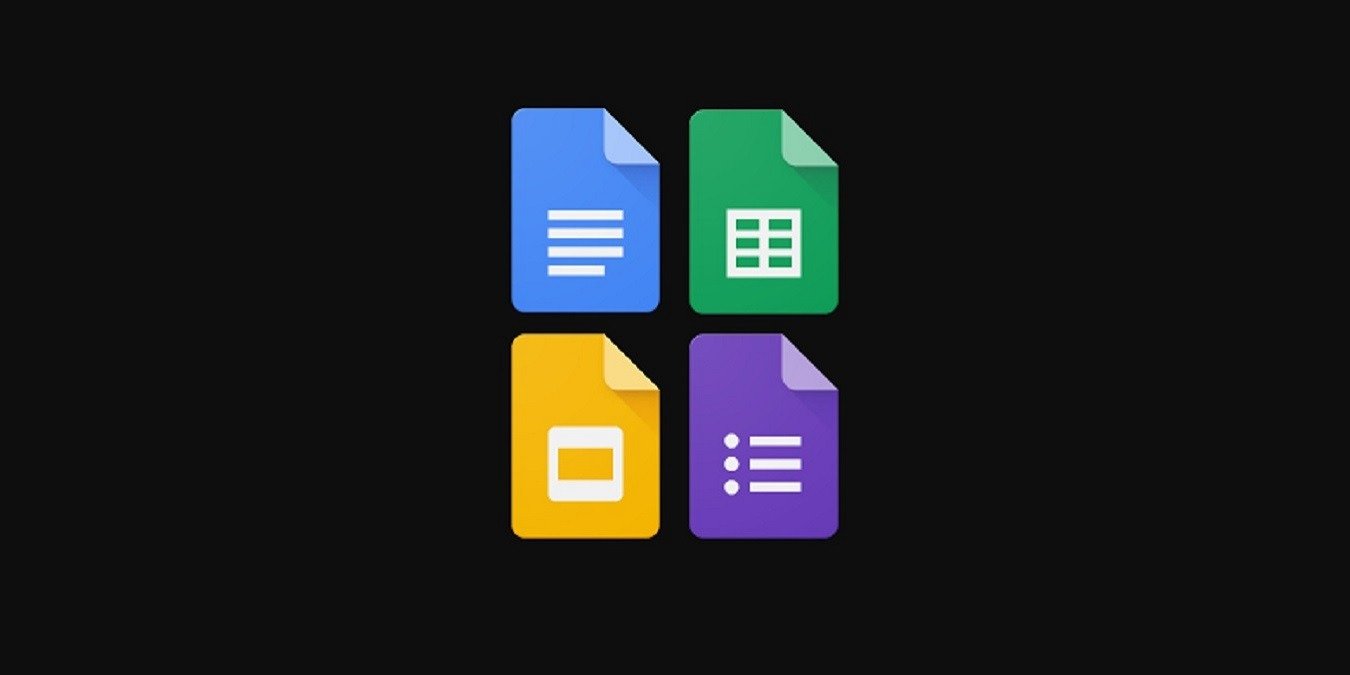Хотя многие приложения для Android уже с радостью откликнулись на просьбы пользователей о темном режиме, Google Docs держался. Однако Google анонсировал новый темный режим Google Docs в июле 2020 года. Как и большинство новых функций, он становится доступен пользователям поэтапно, поэтому, если вы его еще не видите, не волнуйтесь. Лично я получил обновление только в начале августа. Некоторые пользователи до сих пор не получили обновление. Естественно, это будет сначала доступно клиентам G Suite .
Читайте также: Не можете загрузить файлы на Google Диск? Вот некоторые исправления
Не только Документы Google
Не беспокойтесь: темный режим Google Docs предназначен не только для Документов. Он также будет доступен для листов и слайдов. Вы можете включить режим индивидуально в каждом приложении, в зависимости от ваших потребностей. У вас также будет возможность просматривать документы в светлом режиме, даже если включен темный режим. Это может облегчить просмотр документов, которые труднее увидеть в темных темах. Если вы используете темную тему в Android, эти приложения Goog
Contents
Не только Документы Google
к ней, хотя вы все равно можете переопределить ее в настройках приложений.Преимущества использования темного режима

Google утверждает, что новая функция продлит срок службы батареи и облегчит просмотр экранов в условиях низкой освещенности. Вы, вероятно, слышали, что это также полезно для ваших глаз. Важно знать, что при чтении белого текста на черном фоне часто можно увеличить нагрузку на глаза , хотя в условиях низкой освещенности это снижает нагрузку на глаза. Так что, если вы работаете ночью или при более тусклом свете, вы обязательно увидите и почувствуете преимущества.
Помните, что с помощью этой новой настройки вы можете перемещаться вперед и назад сколько угодно. Вы можете настроить его в зависимости от того, когда и где вы используете приложения.
Включить темный режим Документов Google
Первое, что вам нужн
Преимущества использования темного режима
рить наличие новых обновлений. Если у вас нет новых обновлений и вы не видите доступную функцию в настройках вашего приложения, добавьте эту статью в закладки и дождитесь появления этой функции. На данный момент точная дата не установлена.Если вы в курсе последних событий, самое время проверить, есть ли у вас эта функция. Откройте Документы, Таблицы или Презентации Google.
Нажмите на меню-гамбургер и выберите «Настройки».
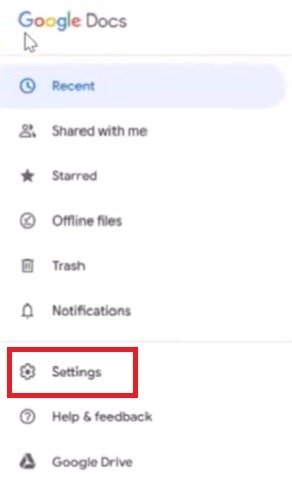
Далее нажмите «Тема». Это должно быть вверху списка. Если вы его не видите, значит, он вам сейчас недоступен.
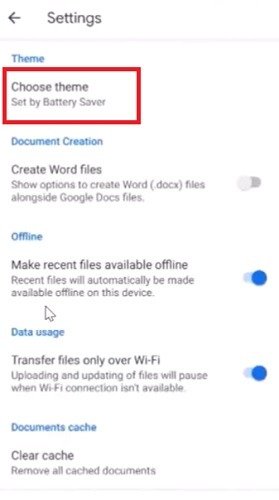
Нажав «Тема», вы увидите три варианта: «Темная», «Светлая» и «Установить с помощью режима экономии заряда». Нажмите «Темный», чтобы включить темный режим.
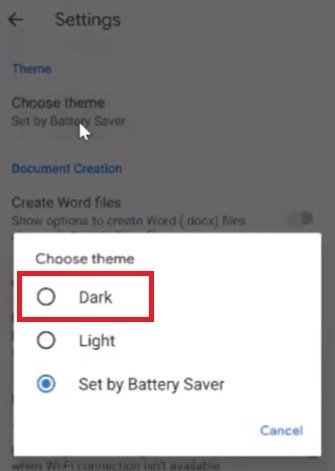
Вы должны сразу увидеть изменения, даже если окна настроек потемнеют.
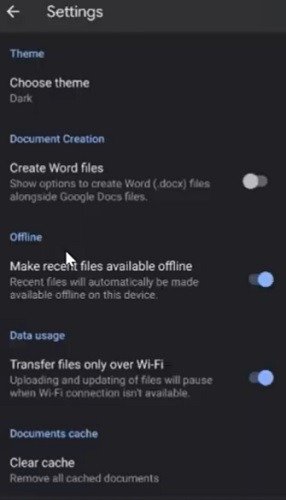 Включить темный режим Документов Google">
Включить темный режим Документов Google">Если вы захотите вернуться обратно в любой момент, просто нажмите «Тема» еще раз. Выберите «Свет» или «Установить по экономии заряда». Последний может переключиться в темный режим для экономии заряда батареи, если она разряжается.
Предварительный просмотр в облегченном режиме
Если вы пытаетесь просмотреть документ, но вам трудно просмотреть его в темном режиме, вам не нужно переключать все обратно. Вместо этого просмотрите его в облегченном режиме. Когда вы это сделаете, изменится только этот документ. Когда вы закончите, он снова станет темным.
Откройте любой документ. В меню в правом верхнем углу нажмите «Просмотреть в светлой теме».
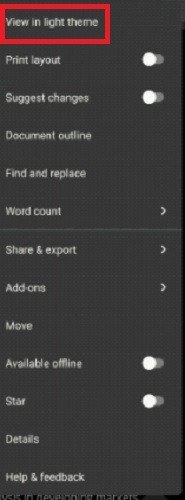
Эта функция полезна для одноразовых документов или если вы пытаетесь показать документ кому-то, кому тоже не нравится темный режим.
Изображение предоставлено: Google